Hitro vstavite okvir ali okvir za oblikovanje v Wordu
Kutools za Word
Če želite v dokument vstaviti ali uporabiti okvir v Wordu, boste morda ugotovili, da ukaza za okvir iz vmesnika traku ne morete več neposredno uporabiti. Če želite v najnovejšo različico aplikacije Microsoft Office Word vstaviti okvir, morate dodati ukaz frame v vmesnik traku, tako da najprej prilagodite vmesnik traku. Ista stvar je, ko morate v dokumentu oblikovati okvir, na primer spremeniti položaj okvira ali druge nastavitve okvira itd. Pred uporabo ukaza za okvir morate vedno prilagoditi vmesnik traku. Ampak s Kutools za WordJe Okvirji in Oblika okvirja Pripomoček lahko v dokument hitro vstavite ali formatirate okvir.
Hitro vstavite okvir v dokument
Hitro formatirajte okvir v dokumentu
Priporočena orodja za storilnost za Word
Kutools za Word: Integracija AI 🤖, več kot 100 naprednih funkcij prihrani 50 % vašega časa za obdelavo dokumentov.Brezplačen prenos
Zavihek Office: Predvaja zavihke, podobne brskalniku, v Wordu (in drugih Officeovih orodjih), kar poenostavlja krmarjenje po več dokumentih.Brezplačen prenos
 klik Kutools > Več > Okvirji > Okvirji. Oglejte si posnetek zaslona:
klik Kutools > Več > Okvirji > Okvirji. Oglejte si posnetek zaslona:

 Hitro vstavite okvir v dokument
Hitro vstavite okvir v dokument
Če želite hitro vstaviti okvir v dokument, ne da bi prilagodili vmesnik traku, lahko to hitro storite na naslednji način:
1. Kazalec postavite na mesto, kamor želite v dokument vstaviti okvir, in nato s pripomočkom uporabite ta pripomoček Kutools > Več > Okvirji > Okvirji.
2. V vašem dokumentu boste videli okvir, kot je prikazano na spodnji sliki zaslona.
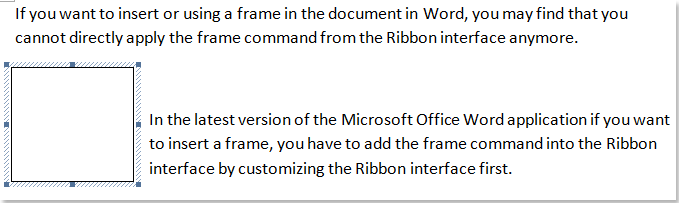
 Hitro formatirajte okvir v dokumentu
Hitro formatirajte okvir v dokumentu
Če želite hitro oblikovati okvir v dokumentu, storite naslednje:
1. Postavite kazalko v okvir, ki ga želite formatirati, in nato s klikom uporabite ta pripomoček Kutools > Več > Okvirji > Oblika okvirja.
2. Okvir lahko formatirate v Okvirji pogovorno okno, kot je prikazano na spodnjem posnetku zaslona.
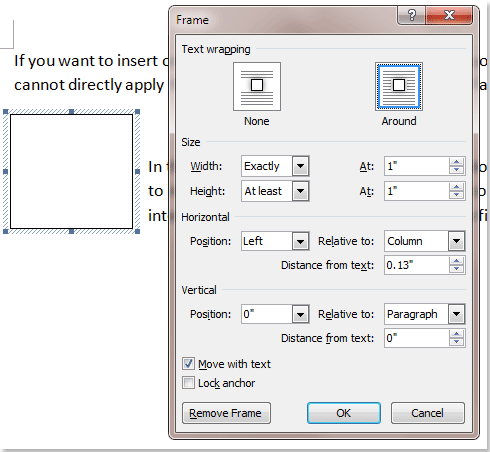
Najboljša pisarniška orodja za produktivnost
Kutools za Word - Izboljšajte svojo besedno izkušnjo z Over 100 Izjemne lastnosti!
🤖 Kutools AI pomočnik: Preoblikujte svoje pisanje z AI - Ustvarite vsebino / Poljsko besedilo za jasnost / Povzemite dokumente / Povprašajte za informacije na podlagi dokumenta, vse v Wordu
📘 Obvladovanje dokumentov: Razdeljene strani / Spoji dokumente / Izvozi izbor v različnih formatih (PDF/TXT/DOC/HTML ...) / Paketna pretvorba v PDF / Izvozi strani kot slike / Natisnite več datotek hkrati...
✏ Urejanje vsebine: Serijsko iskanje in zamenjava čez več datotek / Spremeni velikost vseh slik / Prenos vrstic in stolpcev tabele / Pretvori tabelo v besedilo...
🧹 Čiščenje brez napora: Pometite stran Dodatni prostori / Prelomi oddelkov / Vse glave / Besedilna polja / Hiperpovezave / Za več orodij za odstranjevanje pojdite na naš Odstrani skupino...
➕ Ustvarjalni vložki: Vstavi Tisoč ločila / Potrditvena polja / Radijske tipke / QR koda / Črtna koda / Tabela z diagonalno črto / Naslov enačbe / Opis slike / Naslov tabele / Več slik / Odkrijte več v Vstavi skupino...
???? Natančne izbire: Natančna točka določene strani / mize / Oblike / odstavki naslova / Izboljšajte navigacijo z več Izberite funkcije...
⭐ Izboljšave zvezdic: Hitra navigacija do katere koli lokacije / samodejno vstavljanje ponavljajočega se besedila / brez težav preklapljate med okni dokumentov / 11 Orodja za pretvorbo...
